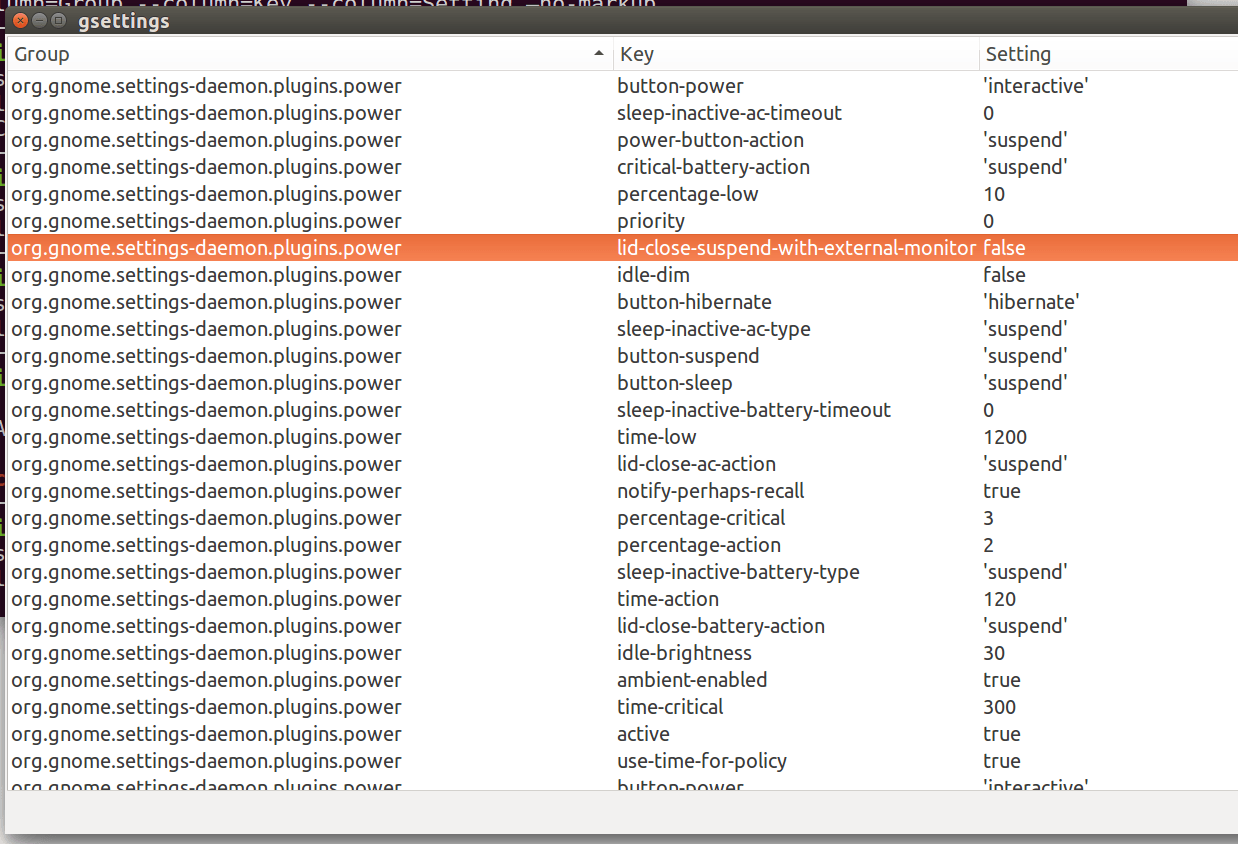Bash one-liner для отображения ВСЕХ `gsettings` в диалоговом окне GUI
Недавно я столкнулся с множеством вопросов в Ask Ubuntu, которые требуют изменения gsettings решить проблему. Например, такой вопрос: как предотвратить отключение, когда одна из двух батарей разряжена? ссылки на gsettings это ново для меня:
org.gnome.settings-daemon.plugins.power use-time-for-policy false
Вместо того, чтобы наткнуться на gsettings случайным образом каждую неделю (или так кажется), есть ли однострочник bash для сброса всего текущего gsettings в zenity (или же yad) так что я могу прокручивать все?
1 ответ
Яд работает, но не Зениты (пока)
Я пытался сделать это с zenity но не мог понять это. Мне удалось заставить его работать с yad но через пару часов пришлось обратиться к группам Google, чтобы получить помощь от экспертов. Они исправили мой однострочный bash-код за 12 часов!
Если у вас нет yad Установлено уже нужно использовать:
sudo apt install yad
yad позволяет сортировать список по любому столбцу в порядке возрастания / убывания. Вы можете взять полосу прокрутки, чтобы быстро перемещаться вверх и вниз по списку. Стрелки вверх / вниз, клавиши PgUp, PgDn, Home и End перемещаются в соответствии с ожиданиями.
Однострочный код bash
Вот однострочный код bash, который вы можете скопировать и вставить в окно терминала:
gsettings list-recursively | sed 's/ */\n/;s/ */\n/;s/\&/\&/g' | yad --list --title "gsettings" --item-seperator='\n' --width=1800 --height=800 --wrap-width=600 --column=Group --column=Key --column=Setting --no-markup
Это для дисплея 1080p, где экран имеет ширину 1920 пикселей. Если ваш экран меньше, уменьшите размер этих аргументов:
--width=1800 --height=800 --wrap-width=600
Образец вывода
Когда yad окно прокрутки открыл я:
- Нажмите на
Groupзаголовок столбца для сортировки по группам. В противном случае порядок является случайным, какgsettings list-recursivelyвыдает базу данных - Прокручивается вниз
org.gnome.settings-daemon.plugins.powerраздел. - Заметил
gsettingsЯ никогда раньше не видел, но может помочь мне решить проблемы с приостановкой, с которыми я столкнулся (как показано на снимке экрана ниже)
Однострочник сразу окупается
Вот новый gsettings Я узнал:
$ gsettings get org.gnome.settings-daemon.plugins.power lid-close-suspend-with-external-monitor
false
gsettings противоречит systemd настройка у меня есть:
$ cat /etc/systemd/logind.conf | grep -i lidswitchdock | grep -vF "#"
HandleLidSwitchDocked=suspend
dconf-editor полноценное приложение с графическим интерфейсом
Существует также dconf-editor полноценный графический интерфейс, который вы можете использовать: что такое dconf, какова его функция и как мне его использовать?
Чтобы суммировать ссылку, установите ее, используя:
sudo apt install dconf-tools
Вся ссылка настоятельно рекомендуется для чтения и охватывает gsettings в глубину, а также.